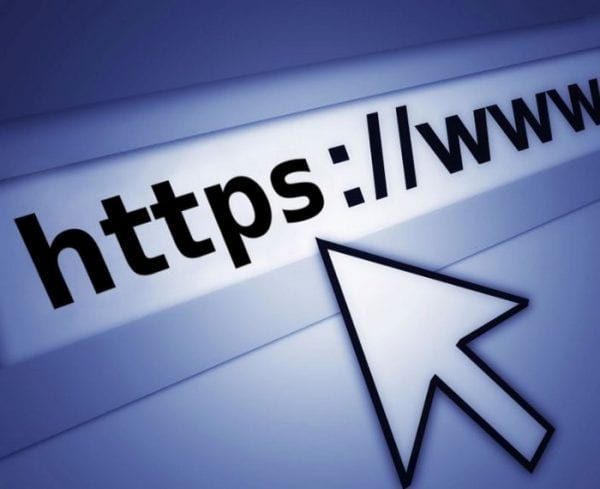
Säkerhet är vanligtvis en av de viktigaste sakerna som bryr sig om. Ännu mer med den senaste Reddit-överträdelsen. Rädslan att vår information kommer att hamna i fel händer är verklig, men det finns saker du kan göra för att skydda dig själv.
Till exempel, när du använder Chrome, hjälper olika säkerhetsutvidgningar dig och din datasäkerhet. Det kan alltid finnas en skadlig förlängning som kan få passerat Googles filter, men Google spekulativt håller sådana typer av tillägg ut.
1. HTTPS överallt

HTTPS Överallt är en mycket populär Chrome-säkerhetsutvidgning. Eftersom inte varje webbplats där ute har en HTTPS-adress, ger den här extensions den osäkra webbplatsen den extra S, vilket gör den säker. Nackdelen är att det kommer att finnas några webbplatser som inte kan krypteras och kommer visa dig ett integritetsfel. Om det händer dig måste du stänga av förlängningen bara för den här webbplatsen. Glöm inte att slå på den när du är färdig att besöka webbplatsen.
2. Ghostery

Ghostery hjälper dig också att hålla dig säker genom att eliminera trackers vars enda mål är att samla så mycket data som möjligt. När du ställer in Ghostery, kan du skapa kontot precis som du vill. Till exempel kan du blockera alla trackers eller bara några av dem.

När du klickar på Ghostery Chrome-förlängningen kan du se hur många spårare som blockerades och hur många sekunder det tog platsen att ladda. Du har alternativ att antingen pausa Ghostery, begränsa webbplatsen eller helt lita på den. Klicka på fliken Detaljerad vy, och du kan få information som namnen på trackersna.
3. Panikknapp

Du tittar på känslig information, och någon går in i rummet plötsligt. I ett ögonblick av panik stänger du av misstag fönstret i ett desperat försök att skydda din integritet. Detta skulle inte ha hänt om du hade installerat Panic Button.
Genom att klicka på Panic Button-ikonen kommer alla flikar du öppnade i det fönstret att döljas automatiskt. Oroa dig inte, förlängningen har inte stängt dem, den har bara gömt dem från vanlig syn. För att återställa dina flikar, klicka på ikonen igen och de kommer att visas i samma ordning som du ursprungligen öppnade dem.

Om du vill stänga dessa flikar utan att behöva öppna dem igen klickar du på Kroms tre vertikala prickar. Gå till bokmärken, följt av bokmärkeschef. Längst ned till vänster klickar du på Andra bokmärken> Panikbokmärken.
4. Privacy Badger

Privacy Badger har sin egen sätt att göra saker. Istället för att ha en lista med trackers att blockera, kommer tillägget att blockera spårarna som det hittas när du bläddrar. Det är ok om du inte har en Spårningssignal på eftersom förlängningen skickar spårarna en till dig. Om trackers ignorerar förfrågan kommer Privacy Badger att blockera dem.

Om du först inte ser det blockerar någonting, det är okej. Utvidgningen börjar blockeras när den ser samma spårare på en enda plats. Du kan använda med andra annonsblockerare, men det kommer inte att lära dig så mycket.
5. Klicka på & Clean

Click & Clean kan mycket väl vara den bästa säkerhetsförlängningen för krom, och den har över 60k installationer för att bevisa det. Utvidgningen gör det möjligt att antingen radera din all personlig information samtidigt eller du kan välja vad du vill radera. Om du till exempel bara vill tömma cachen klickar du bara på papperskorgen bredvid alternativet.

Klicka på tilläggets alternativ, och du kan välja från vilken punkt du vill radera dina data. För att radera helt allt, klicka på rullgardinsmenyn och välj från början av tiden.

en slutsats
Säkerhet är en seriös sak, och du kan aldrig vara för försiktig när det gäller att hålla dina data säkra. Visst, du surfar säkrare med de tidigare nämnda säkerhetsuppdateringarna i Chrome. Missade jag din favorit? Berätta vilken du använder i kommentarerna.

